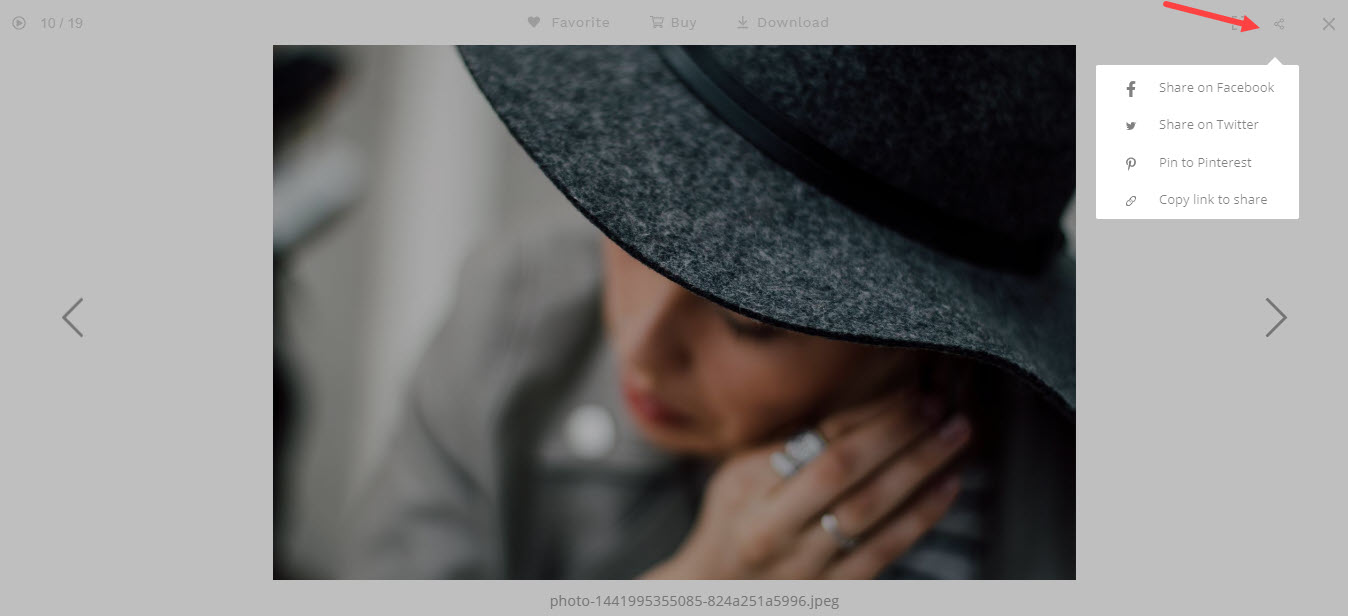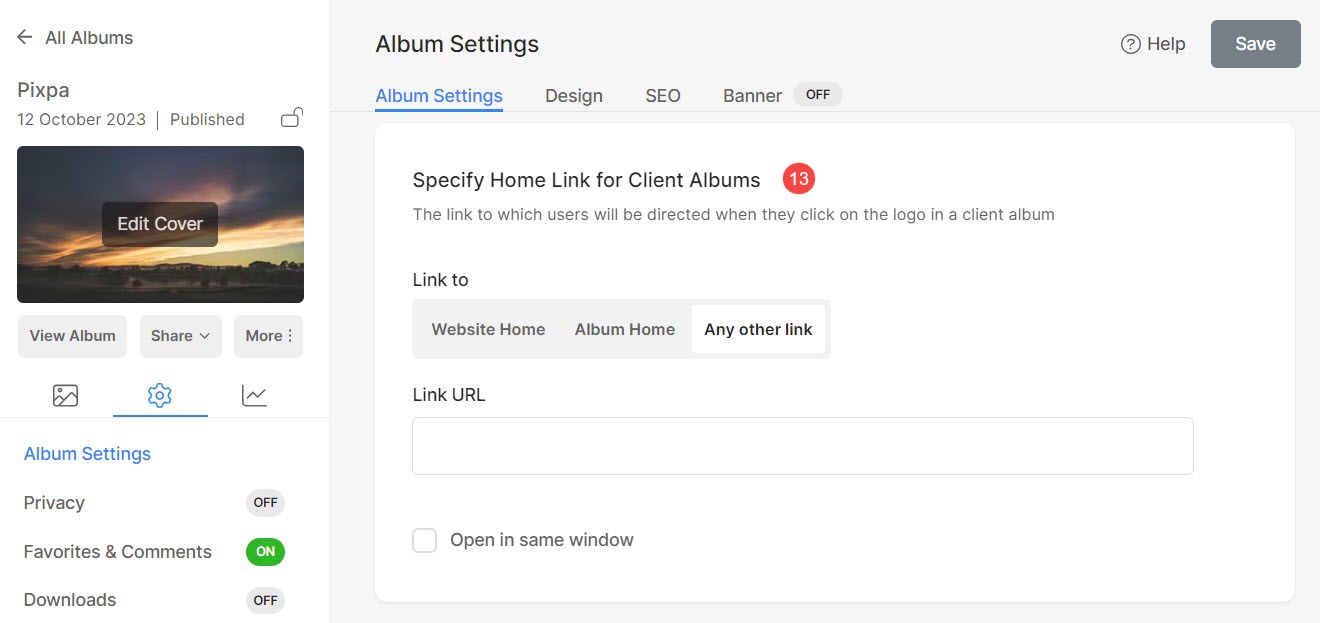An Album adalah sekelompok galeri yang dapat Anda bagikan dengan siapa saja secara publik atau pribadi.
Setelah Anda memiliki membuat Album di Galeri Klien, langkah selanjutnya adalah mengelola pengaturannya. Anda dapat mengelola judul album, visibilitas, tanggal kedaluwarsa, gambar sampul, metadata SEO, dan banyak pengaturan album lainnya.
Dalam artikel ini:
Untuk mengakses pengaturan Album, ikuti langkah-langkah berikut:
- Dari Menu Utama studio, klik Galeri Klien (1).
- Anda akan melihat daftar album. Klik pada tiga titik (2) bersebelahan dengan nama album yang ingin diedit.
- Sebuah pop-up akan muncul. Klik Pengaturan Album (3).
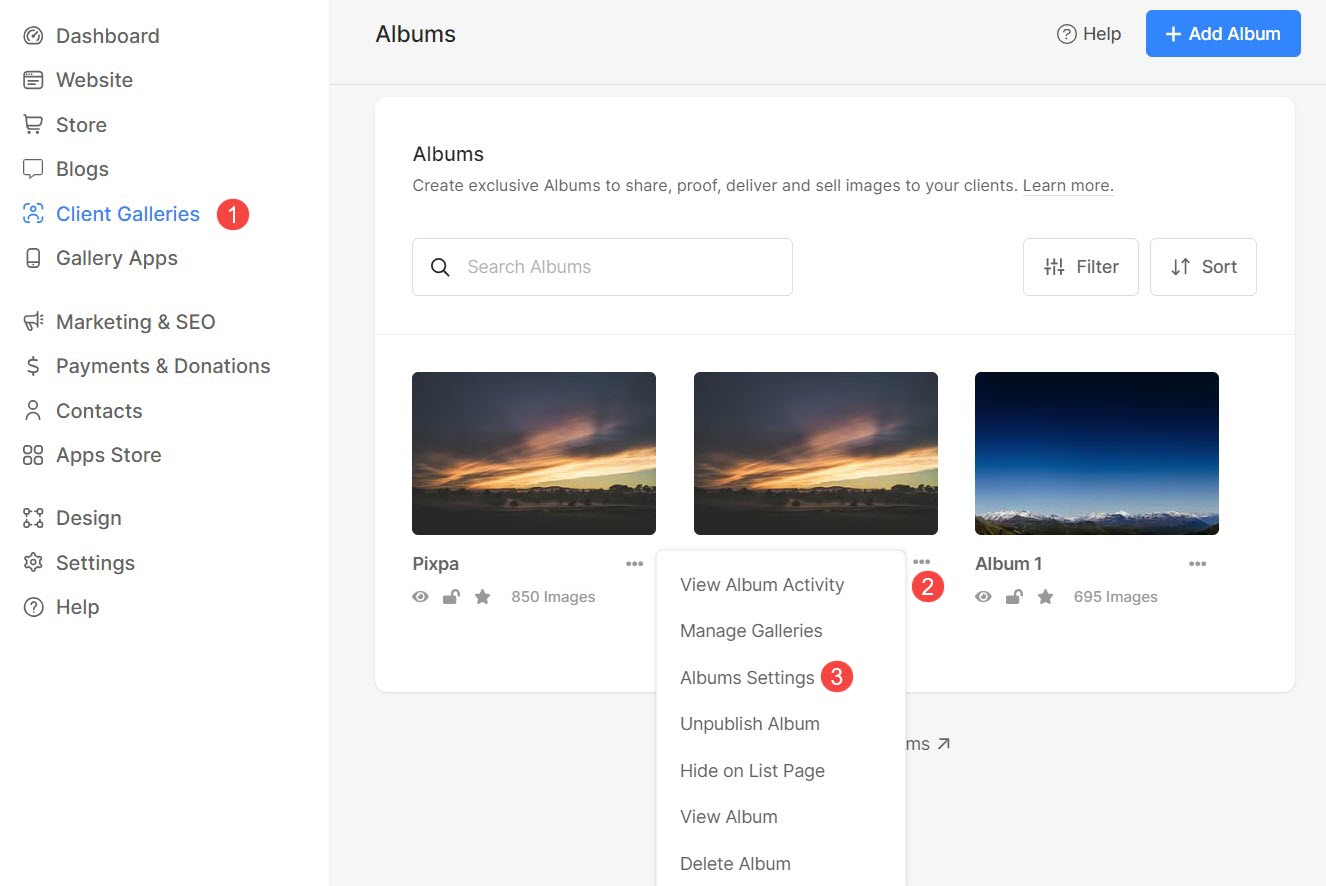
Jika Anda berada di dalam album, Anda dapat menavigasi ke pengaturannya dengan mengikuti langkah-langkah berikut:
- Klik pada Settings (1) ikon dan kemudian di Pengaturan Album (2).
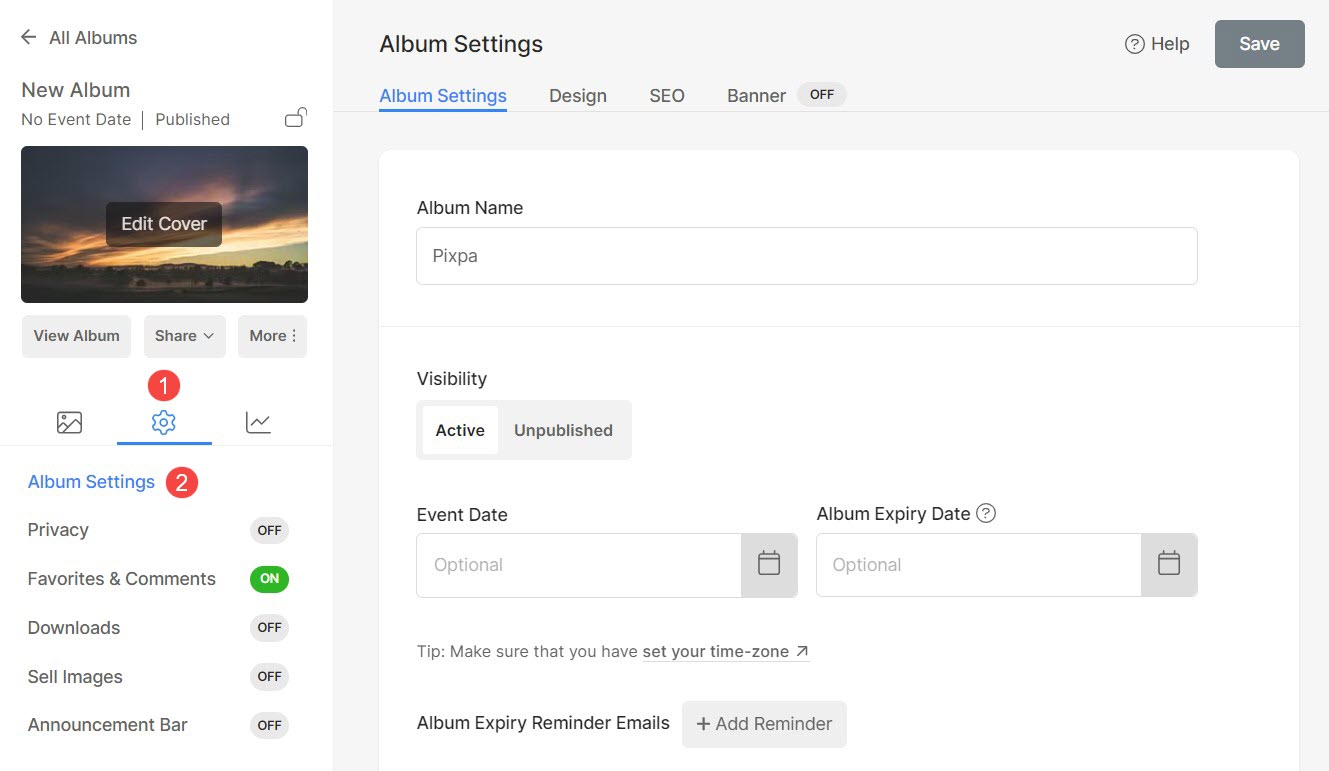
pada Album Settings halaman, Anda dapat mengelola: (Lihat tangkapan layar di bawah)
- Nama Album – Anda dapat mengubah nama album jika diperlukan.
- Jarak penglihatan – Anda dapat membuat album Aktif or Unpublished.
Saat Anda membatalkan publikasi album, pengunjung Anda tidak dapat masuk ke dalamnya. Itu muncul sebagai kedaluwarsa ketika ada yang melihatnya.
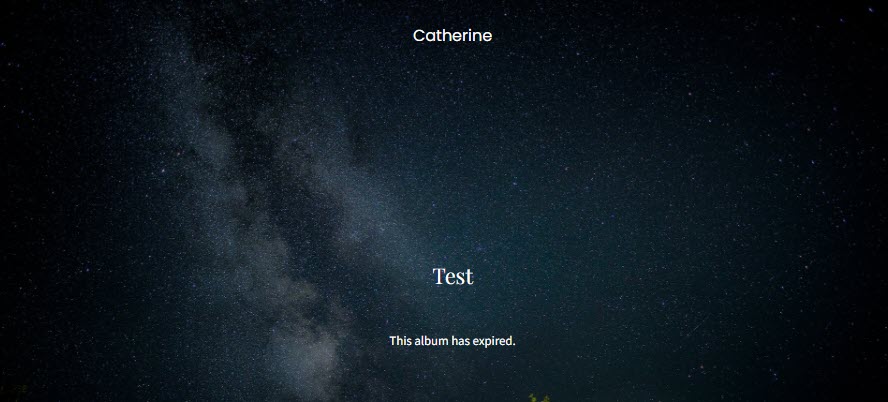
- Event Tanggal – Tambahkan tanggal acara album (opsional).
- Tanggal Kedaluwarsa Album – Tambahkan tanggal kedaluwarsa (opsional) untuk album. Setelah tanggal tersebut, album tersebut tidak dapat diakses lagi.
- Email Pengingat Kedaluwarsa Album – Atur email pengingat kedaluwarsa album yang akan dikirim ke klien Anda.
- Tambahkan Pengingat – Klik tombol ini untuk menambahkan email pengingat. Anda dapat menambahkan pengingat hanya jika Anda telah menetapkan tanggal kedaluwarsa album.
- View Pengingat – Klik tombol ini untuk melihat semua email pengingat yang dikirim.
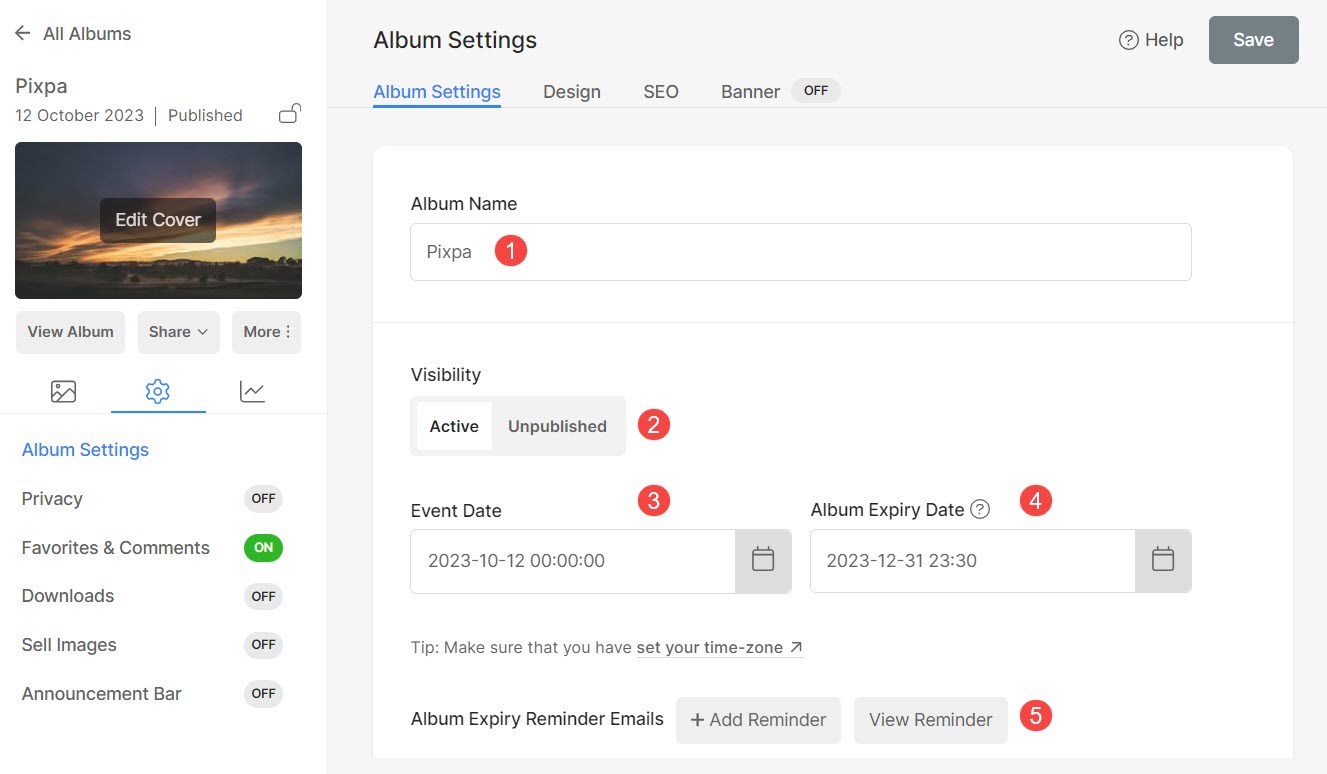
- Sertakan di Halaman Daftar Album – Pilih opsi ini untuk memasukkan album khusus ini ke dalam Halaman Daftar Album.
- Tampilan Informasi Fotografer kepada klien Anda. Kamu bisa menentukan informasi ini pada Akun Saya .
- Aktifkan media sosial berbagi dari album Anda.
- Aktifkan memfilter berdasarkan Tag di halaman album.
- Tampilkan Nama File – Centang opsi ini untuk menampilkan nama file di bawah gambar dalam mode lightbox.
- aktifkan gambar Cari ikon/kotak di album Anda. Itu nama file gambar atau kata kunci dapat digunakan untuk mencari.
- Tag – Masukkan tag untuk album khusus ini.
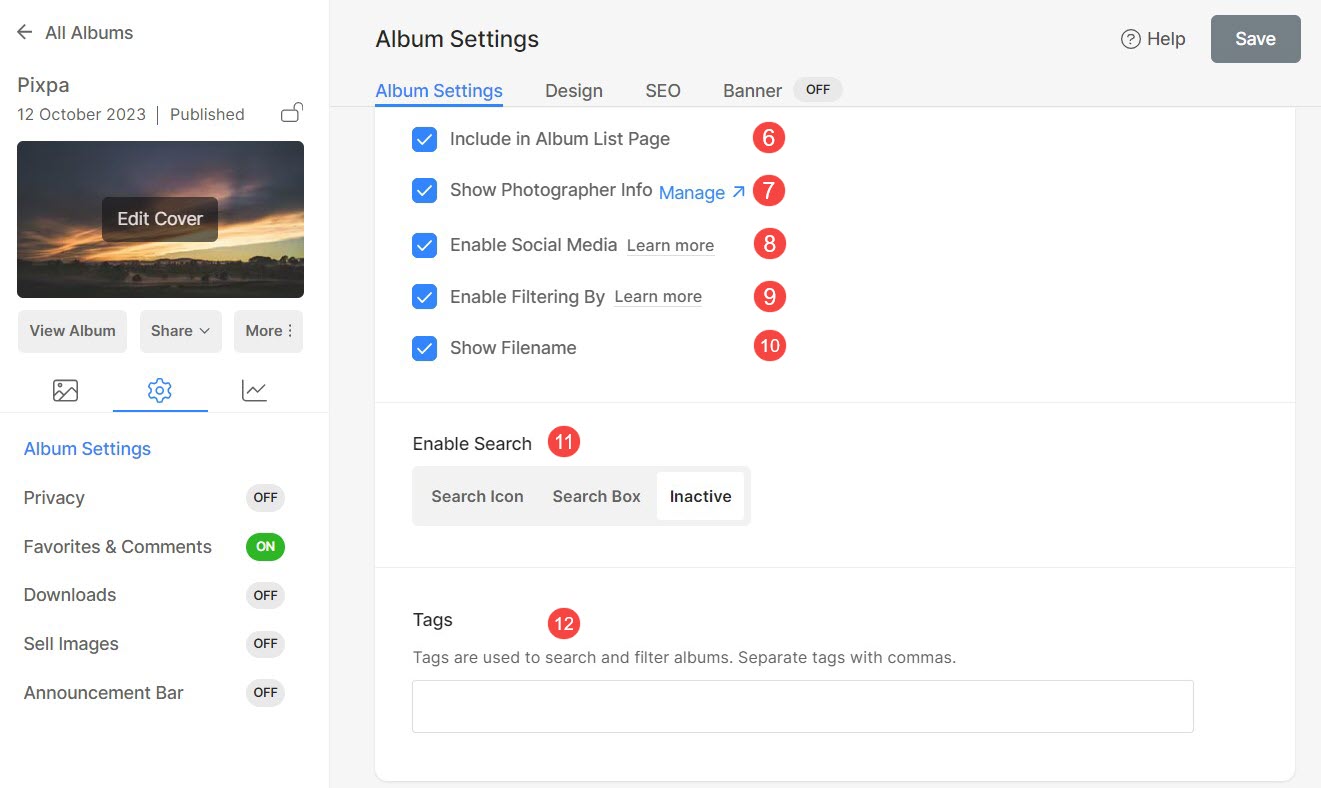
- Tentukan Tautan Beranda untuk Album Klien – Tentukan tautan yang akan diarahkan pengguna saat mereka mengeklik logo di album.
Anda dapat menautkannya ke beranda situs web, beranda album, atau menentukan tautan lainnya.
Anda dapat memilih untuk membuka tautan di jendela yang sama atau yang baru.
- data SEO - Tentukan Metadata SEO untuk album ini. Ini akan mengesampingkan data SEO utama situs web yang ditentukan di bagian pengaturan situs web.
- Pratinjau Hasil Penelusuran Google menunjukkan bagaimana detail album akan mencerminkan jika ada pencarian google.
- Halaman URL – Kelola URL untuk album ini.
- Page Title -
- Deskripsi Halaman -
- Sembunyikan halaman ini dari Mesin Pencari jika Anda tidak ingin album Anda diindeks.
- Delete album ini.
- Mendesain - Kontrol cara menampilkan galeri Anda dalam album.
- Spanduk – Digunakan untuk menunjukkan a spanduk lebar penuh di bagian atas atau bawah album.
- Save semua perubahan dilakukan.
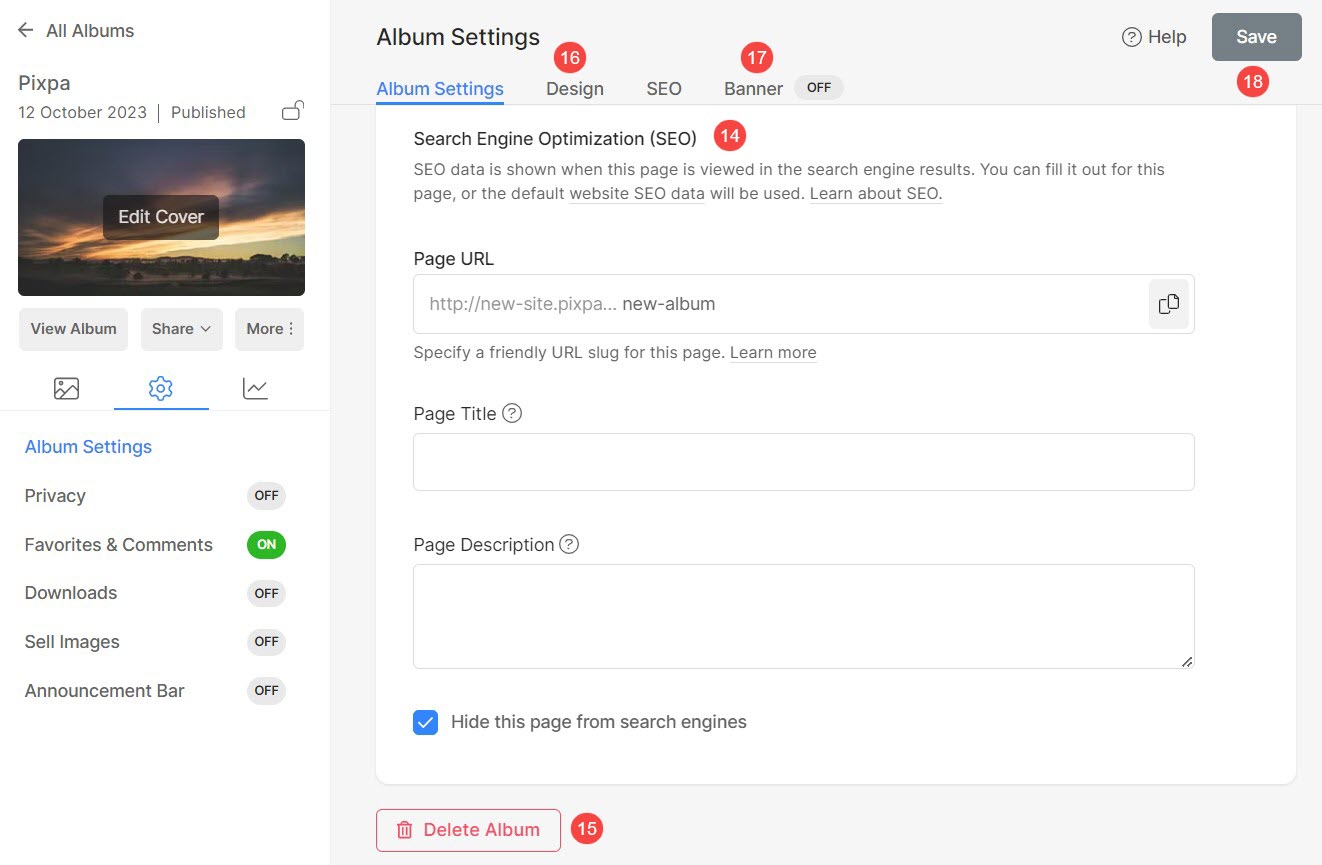
Berbagi Media Sosial
Mengaktifkan berbagi untuk album klien memungkinkan pengunjung berbagi album, galeri, dan gambar di platform media sosial.
Anda dapat mengaktifkan berbagi media sosial di album apa pun.
Untuk mengaktifkan berbagi album, ikuti langkah-langkah berikut:
- Dalam majalah Album Settings (1), Anda akan melihat berbagi media sosial opsi di sisi kanan (2).
- Pilih itu.
- Tekan Save tombol untuk menyimpan perubahan. Itu dia.
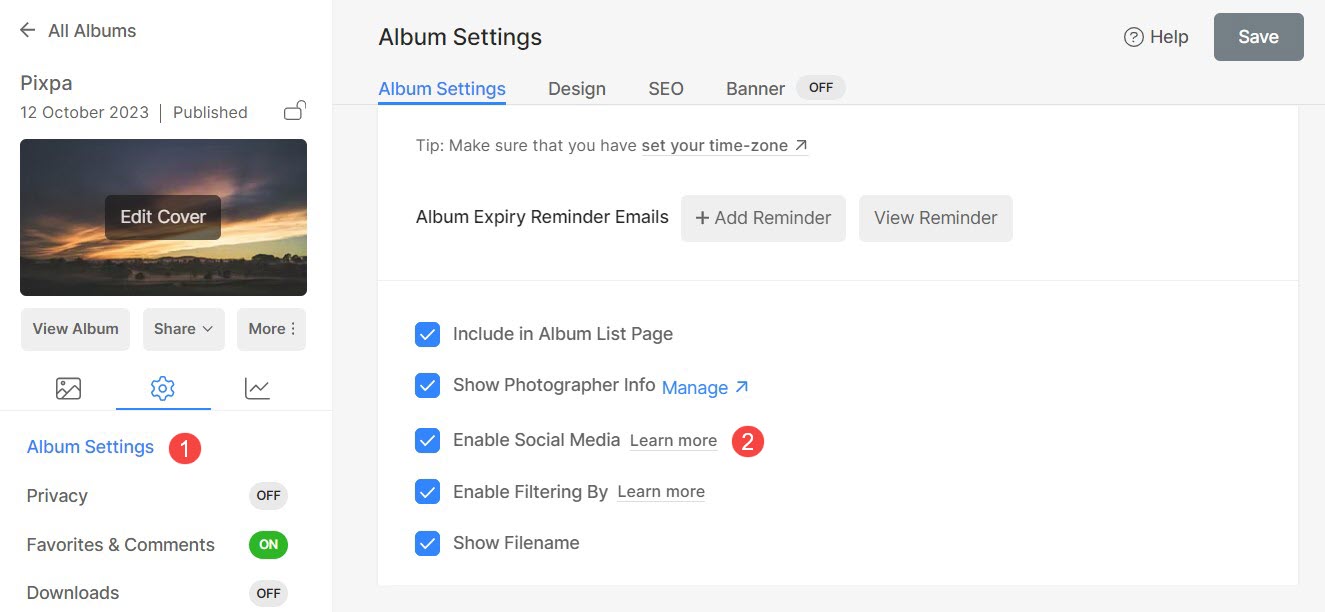
Preview
Ini adalah bagaimana Anda akan melihat tautan berbagi pada masing-masing gambar album klien.
Periksa album demo beraksi di sini.